因為敗了一台Macbook Air 13" 128GB SSD,每GB都很寶貴,所以只好到處找方法把個資料庫轉到NAS上。
1. iPhoto Library先指定到NAS上(可能無線基地台也要升級,否則會lag)
2. iTunes Library也指定到NAS上(反正同步也不會飛快,所以感覺還可以)
3. iTunes Backup(/Users/alunz/Library/Application\ Support/MobileSync)這是我電腦預設路徑,每個人要自己修改"alunz"使用者名稱。
首先要找出Mac的Library資料庫,預設是隱藏起來的,無法直接在Finder找到它。
此時加上鍵盤的option就可以看到"資料庫"選項顯示出來。
在Application Support內就會看到跟Windows裡備份路徑一樣的資料夾MobileSync
可以點擊進去看,就會看到Backup內的備份檔案,我們現在就是要把這個資料夾搬移並做連結到NAS去。
1. 先將MobileSync整個資料夾傳到NAS上自定的位置。
2. 可直接刪除或更名原本本機的MobileSync資料夾。
3. 下載皮樂製做的快速刪除本機資料夾並連結到新指定位置。(可指定到外接硬碟或NAS)
4. 解壓縮後,用文字模式開啓編輯。
5. 如果已經手動移除,就不用理會上半段的程式,如果還沒可以將本機路徑貼上後直接把最前端"#"符號移除,這樣該行命令就會執行。
6. 下半段就是要將原本機路徑製作連結到新的指定位置。
7. 需要先掛載NAS當成網路磁碟機。
a.Finder 前往-->連接伺服器-->一般都是SAMBA的通訊協定"smb://TS412(SAMBA)._smb........."
b.點選"+"這樣既可以掛載NAS內的資料夾當成網路磁碟機
8. 此時桌面就會顯示出剛剛掛載的磁碟機,我掛載的名稱是"alunz"
9. 編輯剛剛下載來的命令。
下半部命令
sudo ln -s (前面的#拿掉)
/Volumes/Alunz/MBA/MobileSync (之前上傳到NAS上的備份資料夾)
/Users/alunz/Library/Application\ Support/MobileSync (本機路徑)需要在資料夾名稱有空格的部分前面加上"\"命令才會正常辨識
我的Mac整行命令為
sudo ln -s /Volumes/Alunz/MBA/MobileSync /Users/alunz/Library/Application\ Support/MobileSync
紅色是NAS路徑,藍色是本機路徑
存檔後執行就可以嚕~
MobileSync左下角多了一個小箭頭,此時路徑就是指向NAS嚕~~
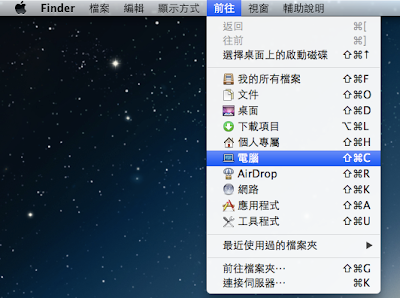



沒有留言:
張貼留言